ファイルボックスラベルの作り方

1. ファイルボックスを取り出し、必要なラベルの長さと幅を測定します。
2. Word文書を開き、「挿入」で「テキストボックス」を選択し、「縦書きテキストボックスを描画」をクリックします。
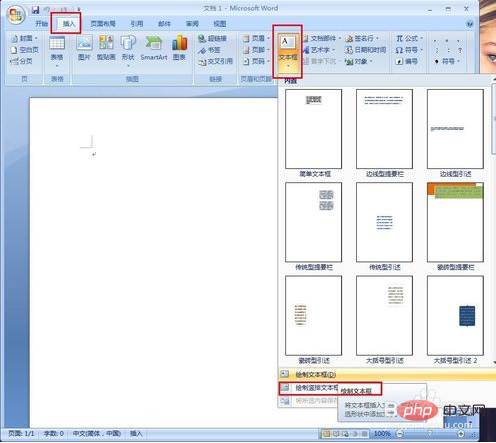
#3. 次に、マウス ポインターが十字型のポインターに変わり、マウスの左ボタンを使用してプルダウンしてテキスト ボックスを描画します。
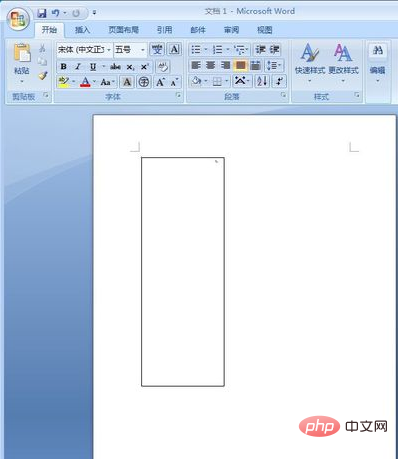
関連する推奨事項: 「php ビデオ チュートリアル 」
4. テキスト ボックスを右クリックし、[テキスト ボックスの書式設定] を選択します。 。
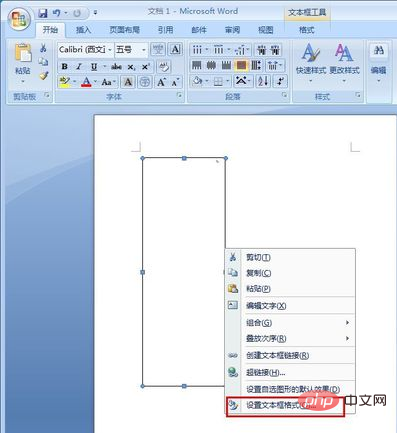
5. 「テキスト ボックスの書式設定」インターフェイスに入り、「サイズ」で高さと幅を設定し、「テキスト ボックス」で垂直方向の配置を「中央揃え」に設定します。をクリックし、「OK」をクリックします。

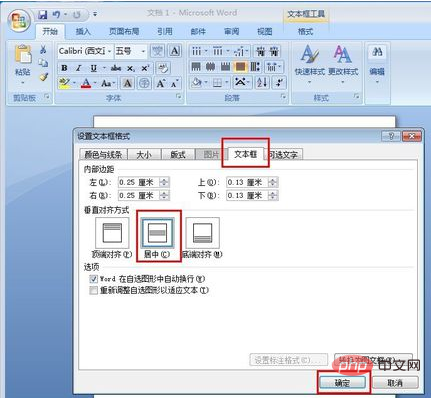
6. テキストボックスに文字を入力し、「開始」でサイズ、フォント、太字にするかどうかを調整します。テキストを中央に配置するかどうかは、必要に応じて調整してください。
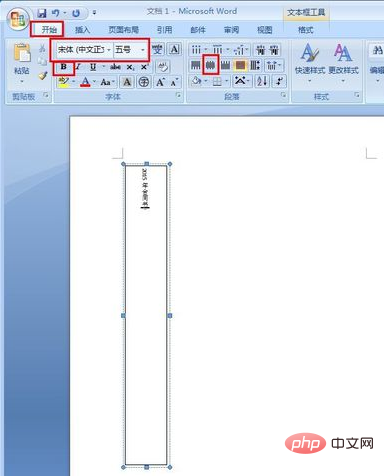
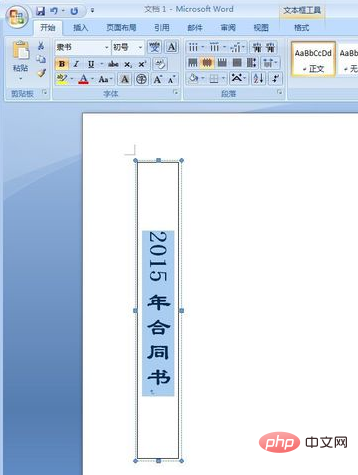
7. [印刷] を見つけて、[クイック印刷] を選択します。
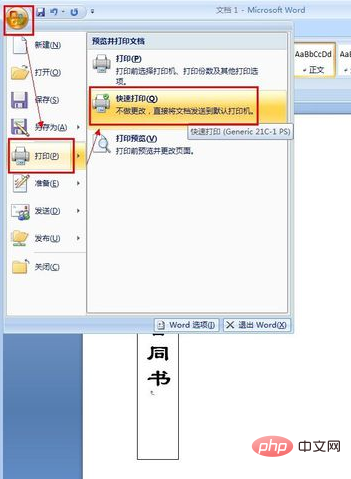
以上がファイルボックスラベルの作り方の詳細内容です。詳細については、PHP 中国語 Web サイトの他の関連記事を参照してください。
このウェブサイトの声明
この記事の内容はネチズンが自主的に寄稿したものであり、著作権は原著者に帰属します。このサイトは、それに相当する法的責任を負いません。盗作または侵害の疑いのあるコンテンツを見つけた場合は、admin@php.cn までご連絡ください。

ホットAIツール

Undresser.AI Undress
リアルなヌード写真を作成する AI 搭載アプリ

AI Clothes Remover
写真から衣服を削除するオンライン AI ツール。

Undress AI Tool
脱衣画像を無料で

Clothoff.io
AI衣類リムーバー

AI Hentai Generator
AIヘンタイを無料で生成します。

人気の記事
R.E.P.O.説明されたエネルギー結晶と彼らが何をするか(黄色のクリスタル)
1 か月前
By 尊渡假赌尊渡假赌尊渡假赌
R.E.P.O.最高のグラフィック設定
1 か月前
By 尊渡假赌尊渡假赌尊渡假赌
アサシンのクリードシャドウズ:シーシェルリドルソリューション
3週間前
By DDD
Windows11 KB5054979の新しいものと更新の問題を修正する方法
2週間前
By DDD
Will R.E.P.O.クロスプレイがありますか?
1 か月前
By 尊渡假赌尊渡假赌尊渡假赌

ホットツール

メモ帳++7.3.1
使いやすく無料のコードエディター

SublimeText3 中国語版
中国語版、とても使いやすい

ゼンドスタジオ 13.0.1
強力な PHP 統合開発環境

ドリームウィーバー CS6
ビジュアル Web 開発ツール

SublimeText3 Mac版
神レベルのコード編集ソフト(SublimeText3)

ホットトピック
Gmailメールのログイン入り口はどこですか?
 7552
7552
 15
15
 7552
7552
 15
15
CakePHP チュートリアル
 1382
1382
 52
52
 1382
1382
 52
52
Steamのアカウント名の形式は何ですか
 83
83
 11
11
 83
83
 11
11
NYTの接続はヒントと回答です
 22
22
 91
91
 22
22
 91
91


